Impostazione iniziale della gestione del profilo di lavoro
Questa pagina mostra come configurare la modalità di gestione del profilo di lavoro Android Enterprise e come registrare i dispositivi personali.
La modalità di gestione del profilo di lavoro permette di gestire uno spazio di lavoro dedicato, ovvero il profilo di lavoro, sul dispositivo Android di un utente. Questa modalità di gestione viene comunemente utilizzata negli ambienti BYOD (Bring Your Own Device), poiché permette di monitorare e gestire solo le app, gli account e i dati all’interno del profilo di lavoro.
Requisiti
- Avere impostato Android Enterprise in Sophos Mobile. Vedere Imposta Android Enterprise.
- Avere aggiunto il dispositivo a Sophos Central. Vedere Utenti.
- Aver creato il gruppo di dispositivi al quale si desidera aggiungere il dispositivo. Vedere Gruppi di dispositivi.
Leggere le seguenti sezioni per informazioni su come configurare la registrazione del profilo di lavoro Android Enterprise e su come registrare i dispositivi.
Configurazione della gestione del profilo di lavoro
Prima di registrare il primo dispositivo in modalità di gestione del profilo di lavoro, è necessario svolgere una sola volta le attività indicate di seguito.
Creazione di un criterio
- In Sophos Central, selezionare Prodotti > Mobile.
- Nel menu di Sophos Mobile, selezionare Criteri > Android.
-
Cliccare su Crea > Criterio del profilo di lavoro Android Enterprise.
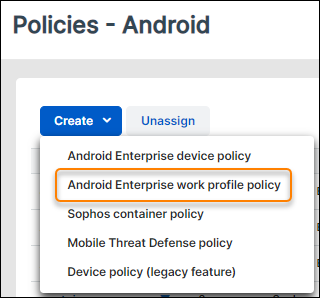
-
Nella pagina Modifica criterio, immettere il nome del criterio e, facoltativamente, una descrizione.
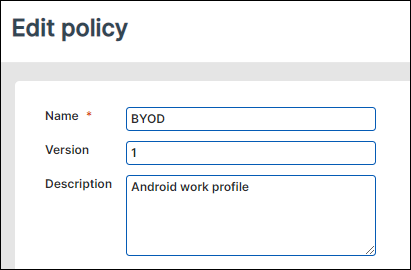
-
Sophos Mobile aggiunge automaticamente una configurazione Restrizioni, che non può essere eliminata.
Cliccare su Restrizioni per visualizzare e modificare le impostazioni come richiesto.
Vedere Configurazione Restrizioni (criterio del profilo di lavoro Android Enterprise).
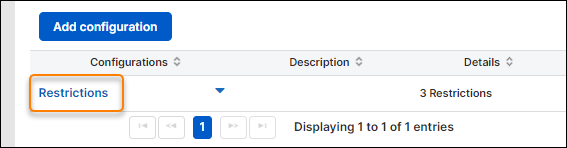
-
Una volta apportate le modifiche richieste, cliccare su Applica.
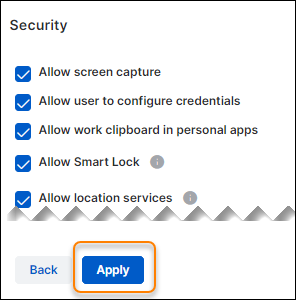
-
Cliccare su Aggiungi configurazione per aggiungere altre configurazioni al criterio.
Per una descrizione delle configurazioni disponibili e delle rispettive impostazioni, vedere Configurazioni per i criteri del profilo di lavoro Android Enterprise.
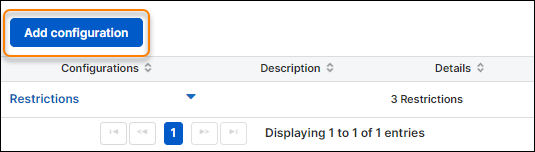
-
Una volta aggiunte tutte le configurazioni necessarie, cliccare su Salva.
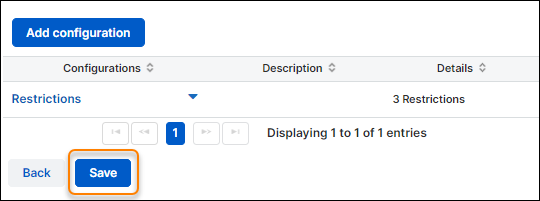
A questo punto, aggiungere il criterio a un bundle delle operazioni di registrazione.
Per una descrizione generale di come creare criteri dei dispositivi, vedere Creazione di un criterio.
Creazione di un bundle delle operazioni di registrazione
- In Sophos Central, selezionare Prodotti > Mobile.
- Nel menu di Sophos Mobile, selezionare Bundle delle operazioni > Android.
-
Cliccare su Crea > Crea bundle delle operazioni.
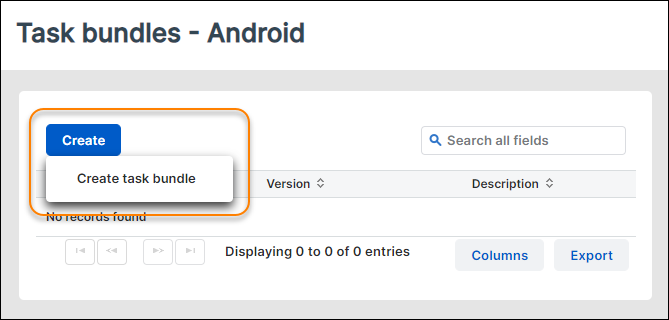
-
Nella pagina Modifica bundle delle operazioni, immettere un nome per il bundle delle operazioni e, facoltativamente, una descrizione.
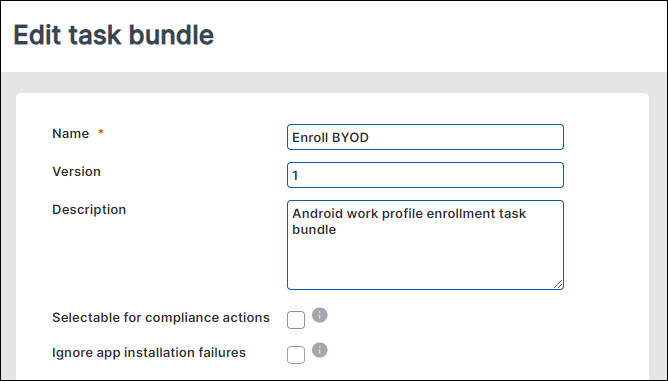
-
Cliccare su Aggiungi operazione > Registrati.
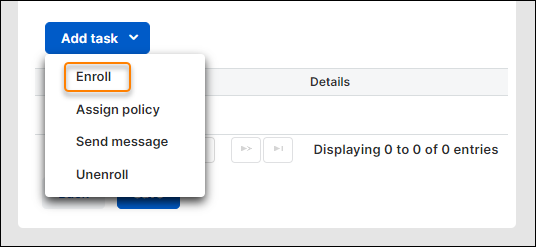
-
Nel passaggio “Seleziona il tipo di registrazione” dell’assistente, procedere come segue:
-
In Nome operazione, inserire il nome che si desidera assegnare all’operazione, ad es. “Registrazione”.
Sophos Mobile mostrerà questo nome nella pagina Dettagli operazione, quando elaborerà il bundle delle operazioni di un dispositivo.
-
In Seleziona il tipo di registrazione, selezionare Profilo di lavoro.
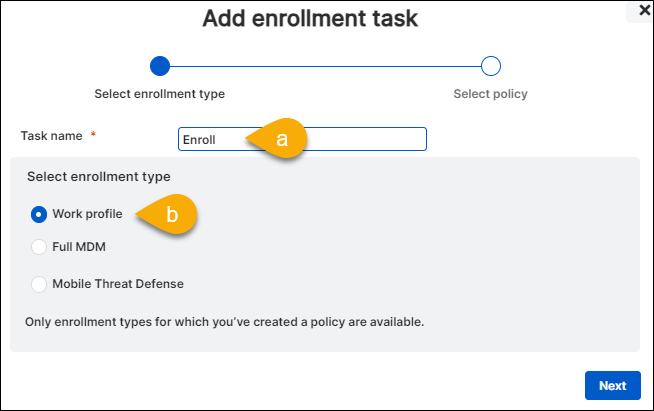
-
-
Nel passaggio Seleziona criterio, procedere come segue:
- In Nome operazione, inserire il nome che si desidera assegnare all’operazione, ad es. “Assegna criterio”.
- In Seleziona criterio, selezionare il criterio creato in precedenza.
- Cliccare su Fine.

-
Facoltativamente: cliccare su Aggiungi operazione e selezionare un’altra operazione da aggiungere al bundle delle operazioni.
Per un elenco delle operazioni disponibili, vedere Tipi di operazioni (Android).
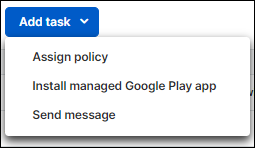
-
Una volta aggiunte tutte le operazioni richieste, cliccare su Salva.
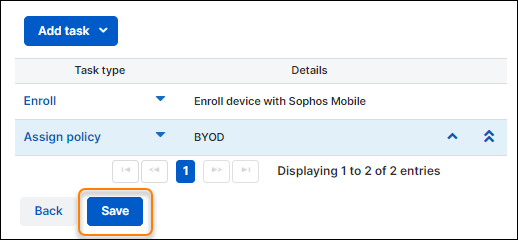
Per una descrizione generale di come creare bundle delle operazioni, vedere Crea bundle delle operazioni.
Registrazione di un dispositivo
Aggiunta di un dispositivo a Sophos Mobile
Per aggiungere a Sophos Mobile un dispositivo con profilo di lavoro Android Enterprise, procedere come segue:
- In Sophos Central, selezionare Prodotti > Mobile.
- Nel menu di Sophos Mobile, selezionare Dispositivi.
-
Cliccare su Aggiungi > Aggiungi procedura guidata per i dispositivi.
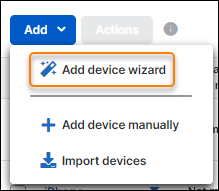
-
Nel passaggio Utente dell’assistente, svolgere le seguenti operazioni:
- Selezionare Cerca utente.
-
Inserire i criteri di ricerca per l’account utente in uno o più dei seguenti campi:
- Nome utente
- Nome
- Cognome
- Indirizzo e-mail
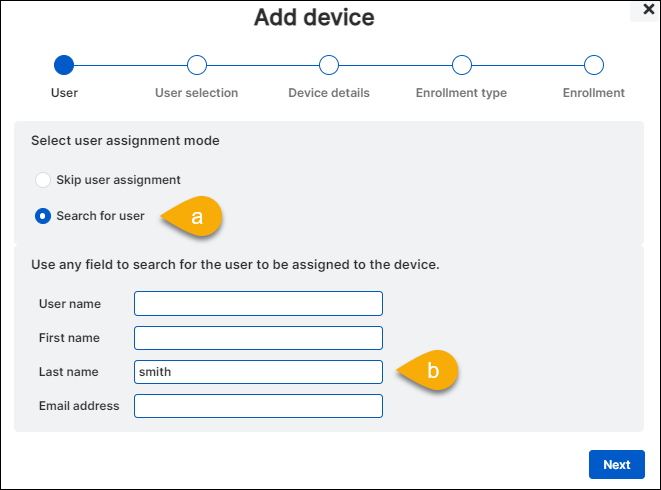
-
Nel passaggio Selezione utente, verrà visualizzato un elenco di tutti gli utenti che trovano corrispondenza con i criteri di ricerca. Selezionare l’utente che si desidera assegnare al dispositivo.
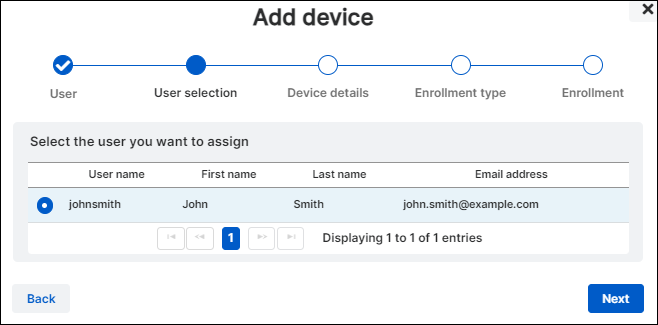
-
Nel passaggio Dettagli dispositivo, procedere come segue:
- Nel campo Piattaforma, selezionare Android.
- Nel campo Nome, inserire il nome del dispositivo in Sophos Mobile.
- Opzionale: per Descrizione, immettere la descrizione del dispositivo.
- Opzionale: per Numero telefonico, inserire il numero di telefono del dispositivo nel formato internazionale.
- Nel campo Proprietario, selezionare Personale.
- Nel campo Gruppo di dispositivi, selezionare il gruppo di dispositivi al quale si desidera aggiungere il dispositivo.
Indirizzo e-mail è un campo di sola lettura che mostra l’indirizzo e-mail dell’utente.
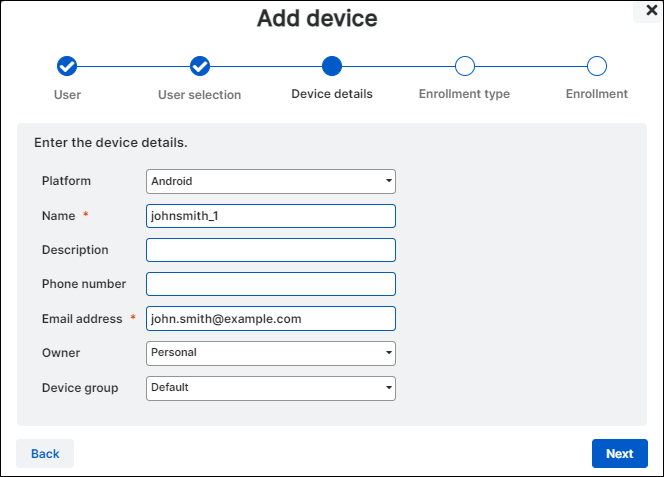
-
Nel passaggio Tipo di registrazione, procedere come segue:
- In Seleziona il tipo di registrazione, selezionare Registra il dispositivo con un bundle delle operazioni.
- Selezionare il bundle delle operazioni creato in precedenza.
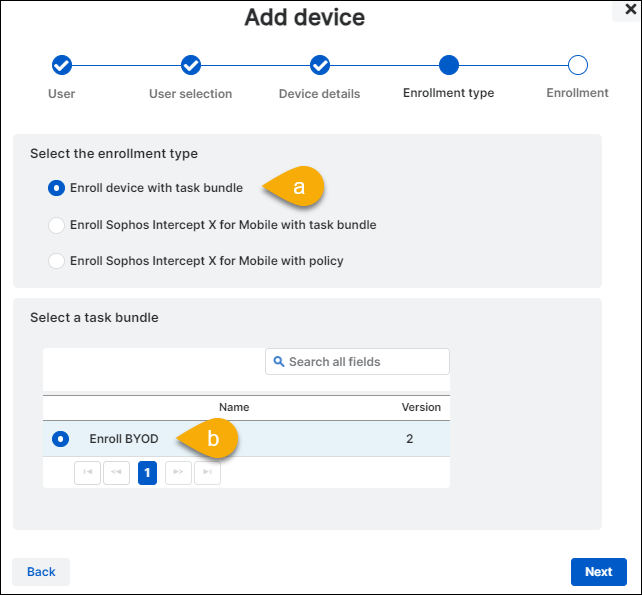
-
Nel passaggio Registrazione, verranno visualizzate le istruzioni per la registrazione che l’utente dovrà seguire sul proprio dispositivo Android.
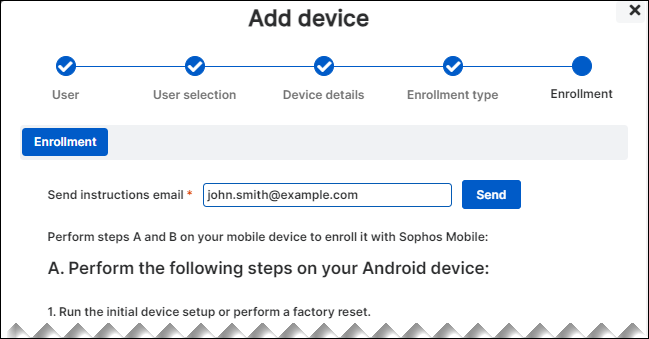
-
Opzionale: cliccare su Invia per inviare le istruzioni per la registrazione all’indirizzo e-mail dell’utente.
Per impostazione predefinita, Sophos Mobile invierà le istruzioni all’indirizzo e-mail configurato nell’account utente. Per inviare le istruzioni a un indirizzo diverso, modificare il campo Invia istruzioni tramite e-mail, prima di cliccare su Invia.

-
Chiedere all’utente di seguire le istruzioni per la registrazione sul proprio dispositivo.
Vedere Registrazione del dispositivo a Sophos Mobile per una descrizione dettagliata dei passaggi di registrazione.
-
Chiudere l’assistente cliccando sul pulsante X in alto a destra.
In alternativa, attendere che il dispositivo venga registrato e successivamente cliccare su Fine.
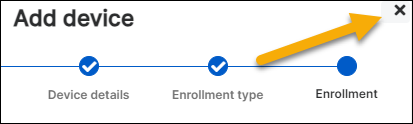
-
Lo stato della registrazione può essere monitorato nella pagina Mostra dispositivo del dispositivo. Procedere come segue:
- Nel menu di Sophos Mobile, selezionare Dispositivi.
-
Cliccare sul nome del dispositivo.
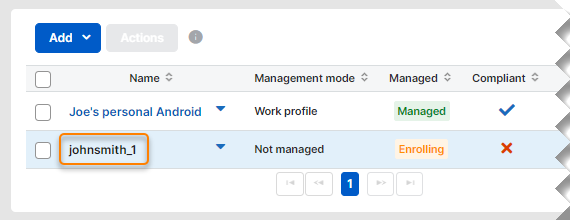
-
Passare alla scheda Operazioni.
Quando tutte le operazioni verranno visualizzate con stato Riuscito, la registrazione sarà completata.
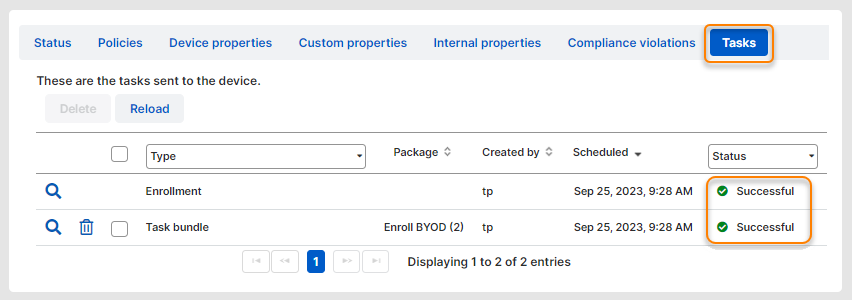
Quando l’utente completa le operazioni descritte in Registrazione del dispositivo a Sophos Mobile, la pagina Dispositivi mostrerà il dispositivo con modalità di gestione Profilo di lavoro e stato Gestito.
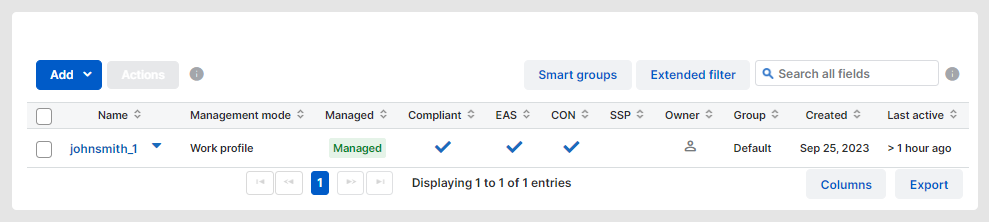
Registrazione del dispositivo a Sophos Mobile
Dopo aver aggiunto il dispositivo a Sophos Mobile, l’utente deve seguire le istruzioni per la registrazione sul proprio dispositivo.
Requisito
Prima che l’utente possa registrare il dispositivo, deve configurarlo con il proprio account Google personale.
Per registrare il dispositivo a Sophos Mobile, l’utente deve procedere come segue:
-
Sul dispositivo da registrare, aprire Google Play, cercare l’app Sophos Mobile Control e toccare Installa.
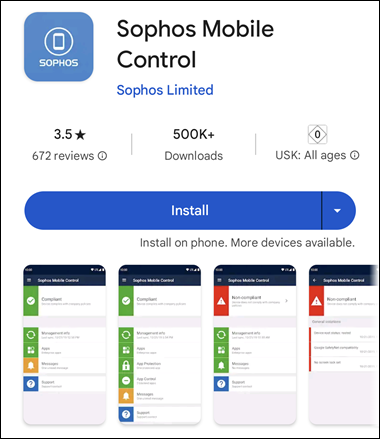
-
Una volta che Google Play ha installato l’applicazione, toccare Apri.
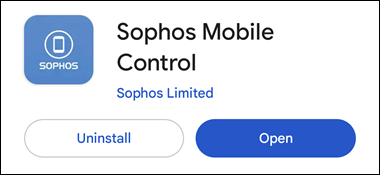
-
Inserire le informazioni di registrazione. In genere, è possibile farlo scansionando il codice QR ricevuto con le istruzioni per la registrazione. Se richiesto, le informazioni possono essere inserite manualmente.
Cliccare sulla scheda applicabile.
-
Toccare Scansiona codice QR.
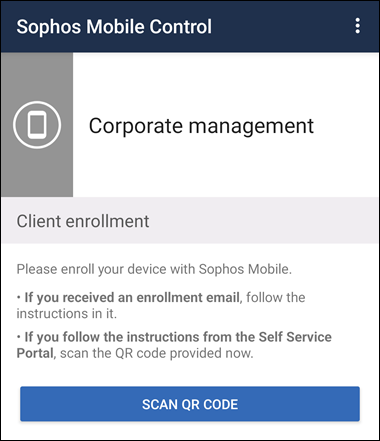
-
Consentire a Sophos Mobile Control di scattare foto.
Toccare Mentre usi l’app o Solo questa volta.
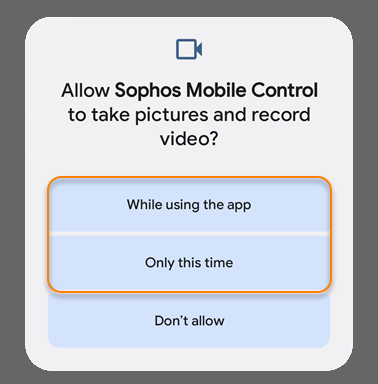
-
Scansionare il codice QR ricevuto con le istruzioni per la registrazione.
-
Toccare Altro (i tre puntini) in alto a destra.

-
Selezionare Inserisci manualmente.
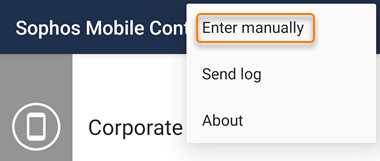
-
Inserire le informazioni indicate nelle istruzioni per la registrazione. Assicurarsi di selezionare Crea profilo di lavoro.
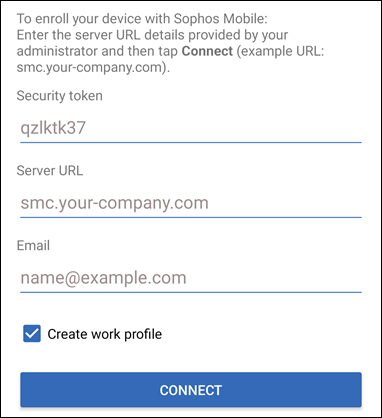
-
Toccare Connetti.
-
-
Nella pagina Crea profilo di lavoro, toccare Avanti.
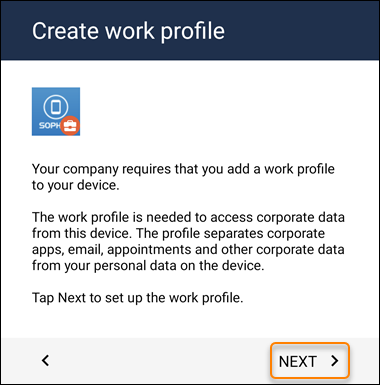
-
Toccare Visualizza termini per leggere i termini di utilizzo; tornare indietro e toccare Accetta e continua.
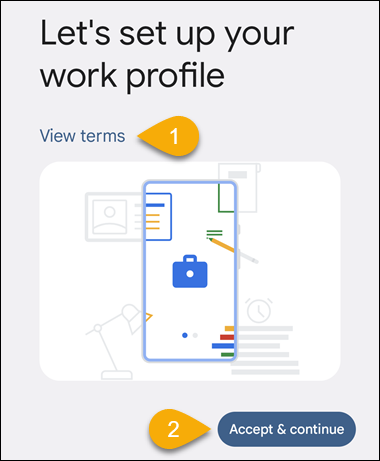
-
Quando Android completa la configurazione del profilo di lavoro, toccare Avanti due volte.
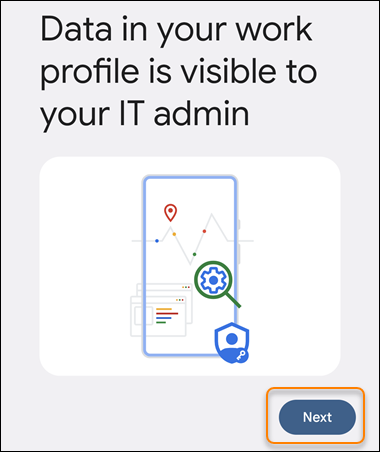
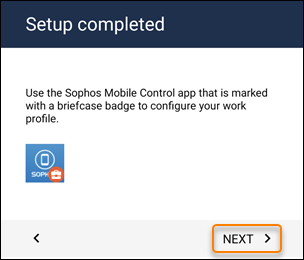
-
L’assistente alla configurazione di Android aprirà Sophos Mobile Control nel profilo di lavoro. Per completare l’installazione, è necessario concedere a Sophos Mobile Control le autorizzazioni richieste. Vedere Concessione di autorizzazioni dell’app.
-
Disinstallare l’app personale Sophos Mobile Control.
Dopo la registrazione, sul dispositivo saranno presenti due versioni di Sophos Mobile Control: l’app installata manualmente e l’app che l’assistente alla configurazione ha installato nel profilo di lavoro. Una volta completata la registrazione del dispositivo, occorrerà solo l’app di lavoro e sarà possibile disinstallare l’app personale.
Nell’immagine riportata di seguito, l’app personale è a sinistra, mentre l’app di lavoro a destra. L’app di lavoro è riconoscibile dal badge con la valigetta.
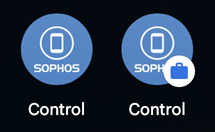
-
Aprire l’app di lavoro Sophos Mobile Control per controllare lo stato del dispositivo e la connessione al server.
-
Nella dashboard dell’app, tutti i riquadri sono verdi quando il dispositivo rispetta la conformità e non sono presenti azioni da svolgere.
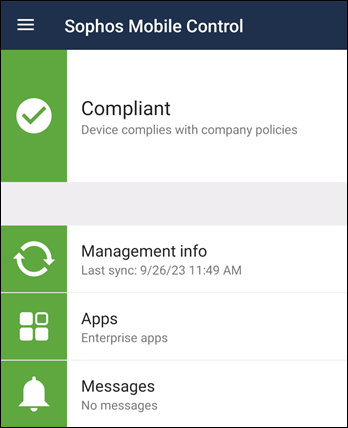
-
Toccare il riquadro Informazioni di gestione per i dettagli del server di Sophos Mobile.
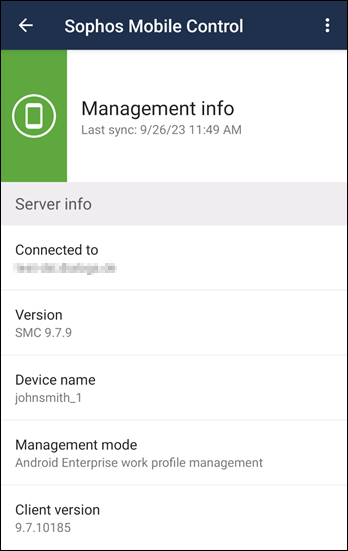
-
Concessione di autorizzazioni dell’app
Nota
I passaggi necessari per configurare le autorizzazioni dell’app variano a seconda del tipo di dispositivo e della versione di Android e possono essere diversi sul dispositivo utilizzato.
Nota
Sophos Mobile Control non richiede l’autorizzazione Geolocalizzazione, se è stata disattivata l’opzione di individuazione dei dispositivi nelle impostazioni sulla Privacy di Sophos Mobile. Vedere Configurazione delle impostazioni di privacy.
-
Concedere a Sophos Mobile Control l’autorizzazione Mostra sopra altre app.
-
Nella notifica Mostra sopra altre app, toccare Consenti.
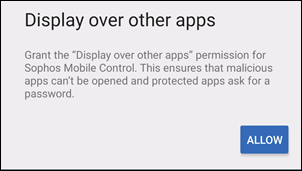
-
Nella scheda Lavoro, toccare Sophos Mobile Control.
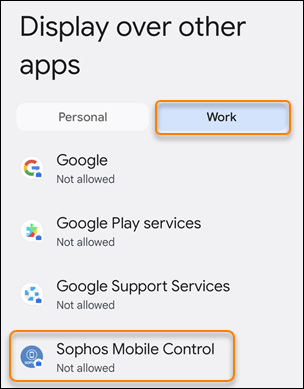
-
Attivare Consenti la visualizzazione sopra altre app.
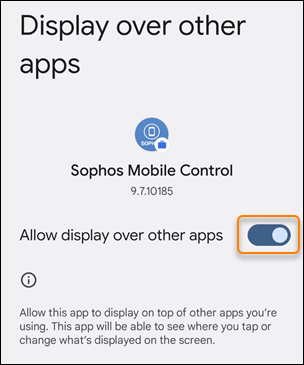
-
Tornare indietro più volte, fino a tornare a Sophos Mobile Control.
-
-
Concedere a Sophos Mobile Control l’autorizzazione Geolocalizzazione.
-
Toccare Consenti.
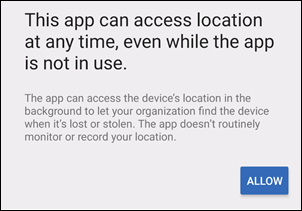
-
Toccare Apri.
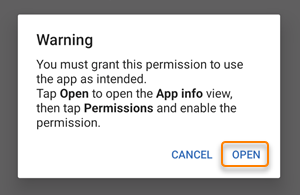
-
Toccare Autorizzazioni > Geolocalizzazione > Consenti sempre.
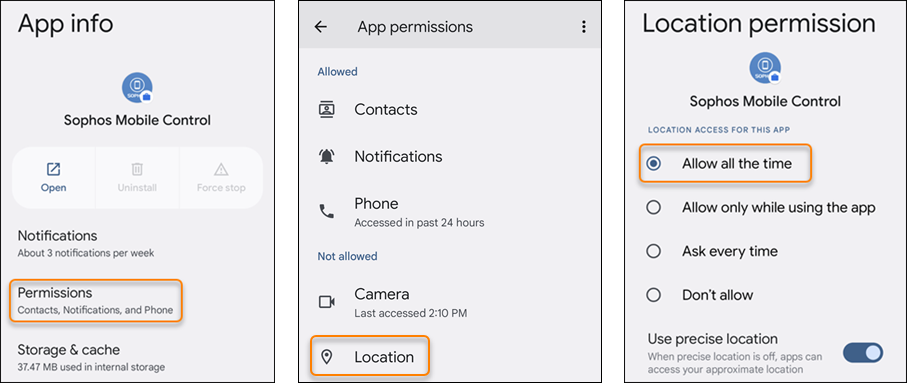
-
Tornare indietro più volte, fino a tornare a Sophos Mobile Control.
-
-
Autorizzare Sophos Mobile Control a eseguirsi sempre in background.
-
Nella notifica Ottimizzazione della batteria, toccare Protezione continua.
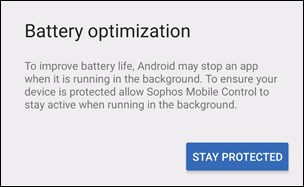
-
Toccare Consenti.
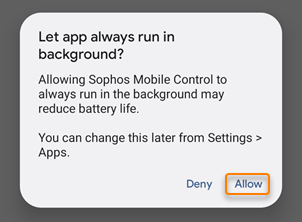
-